radio OPEL INSIGNIA BREAK 2020 Handleiding Infotainment (in Dutch)
[x] Cancel search | Manufacturer: OPEL, Model Year: 2020, Model line: INSIGNIA BREAK, Model: OPEL INSIGNIA BREAK 2020Pages: 93, PDF Size: 1.91 MB
Page 33 of 93

Inleiding....................................... 34
Basisbediening ............................ 42
Radio ........................................... 49
Externe apparaten .......................56
Navigatie ...................................... 64
Spraakherkenning ........................80
Telefoon ....................................... 81
Trefwoordenlijst ........................... 90Multimedia Navi
Page 34 of 93
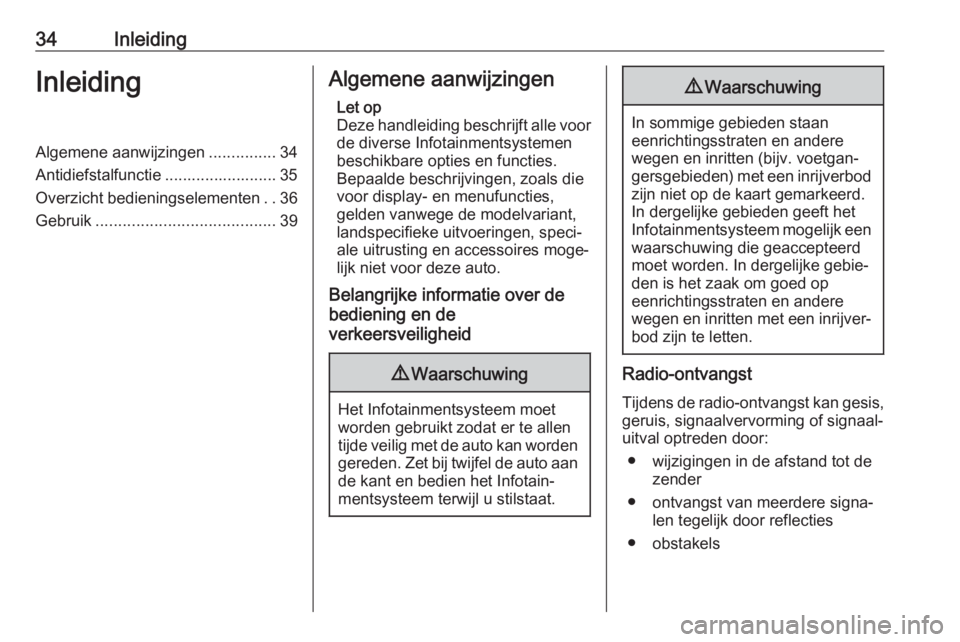
34InleidingInleidingAlgemene aanwijzingen...............34
Antidiefstalfunctie ......................... 35
Overzicht bedieningselementen ..36
Gebruik ........................................ 39Algemene aanwijzingen
Let op
Deze handleiding beschrijft alle voor
de diverse Infotainmentsystemen beschikbare opties en functies.
Bepaalde beschrijvingen, zoals die
voor display- en menufuncties,
gelden vanwege de modelvariant,
landspecifieke uitvoeringen, speci‐
ale uitrusting en accessoires moge‐
lijk niet voor deze auto.
Belangrijke informatie over de
bediening en de
verkeersveiligheid9 Waarschuwing
Het Infotainmentsysteem moet
worden gebruikt zodat er te allen
tijde veilig met de auto kan worden gereden. Zet bij twijfel de auto aan de kant en bedien het Infotain‐
mentsysteem terwijl u stilstaat.
9 Waarschuwing
In sommige gebieden staan
eenrichtingsstraten en andere
wegen en inritten (bijv. voetgan‐
gersgebieden) met een inrijverbod zijn niet op de kaart gemarkeerd.
In dergelijke gebieden geeft het
Infotainmentsysteem mogelijk een waarschuwing die geaccepteerd
moet worden. In dergelijke gebie‐
den is het zaak om goed op
eenrichtingsstraten en andere
wegen en inritten met een inrijver‐ bod zijn te letten.
Radio-ontvangst
Tijdens de radio-ontvangst kan gesis,
geruis, signaalvervorming of signaal‐
uitval optreden door:
● wijzigingen in de afstand tot de zender
● ontvangst van meerdere signa‐ len tegelijk door reflecties
● obstakels
Page 37 of 93
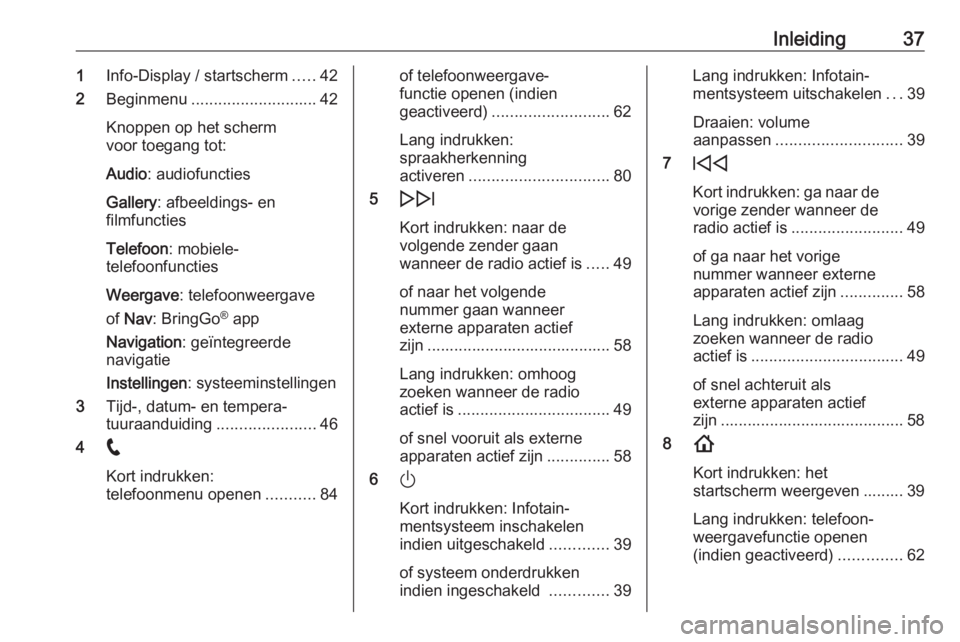
Inleiding371Info-Display / startscherm .....42
2 Beginmenu ............................ 42
Knoppen op het scherm
voor toegang tot:
Audio : audiofuncties
Gallery : afbeeldings- en
filmfuncties
Telefoon : mobiele-
telefoonfuncties
Weergave : telefoonweergave
of Nav : BringGo ®
app
Navigation : geïntegreerde
navigatie
Instellingen : systeeminstellingen
3 Tijd-, datum- en tempera‐
tuuraanduiding ......................46
4 w
Kort indrukken:
telefoonmenu openen ...........84of telefoonweergave‐
functie openen (indien
geactiveerd) .......................... 62
Lang indrukken:
spraakherkenning
activeren ............................... 80
5 e
Kort indrukken: naar de
volgende zender gaan
wanneer de radio actief is .....49
of naar het volgende
nummer gaan wanneer
externe apparaten actief
zijn ......................................... 58
Lang indrukken: omhoog
zoeken wanneer de radio
actief is .................................. 49
of snel vooruit als externe
apparaten actief zijn ..............58
6 )
Kort indrukken: Infotain‐
mentsysteem inschakelen
indien uitgeschakeld .............39
of systeem onderdrukken
indien ingeschakeld .............39Lang indrukken: Infotain‐
mentsysteem uitschakelen ...39
Draaien: volume
aanpassen ............................ 39
7 d
Kort indrukken: ga naar de vorige zender wanneer de
radio actief is ......................... 49
of ga naar het vorige
nummer wanneer externe
apparaten actief zijn ..............58
Lang indrukken: omlaag
zoeken wanneer de radio
actief is .................................. 49
of snel achteruit als
externe apparaten actief
zijn ......................................... 58
8 !
Kort indrukken: het
startscherm weergeven ......... 39
Lang indrukken: telefoon‐
weergavefunctie openen
(indien geactiveerd) ..............62
Page 38 of 93

38InleidingAfstandsbediening op stuurwiel
YKort drukken:
telefoongesprek aannemen
of actieve spraakherkenning
of een instructie
onderbreken en direct een
spraakcommando geven
7 Indrukken: oproep
beëindigen / weigeren
of spraakherkenning
uitschakelen
of mute (stiltefunctie) van
de audiobron activeren /
deactiveren
L
M Radio: indrukken om
volgende/vorige favoriet of zender te selecteren
Media: druk om volgende / vorige nummer te kiezen
Y Omhoog: volume harder zetten
Z Omlaag: volume zachter zetten
Page 40 of 93
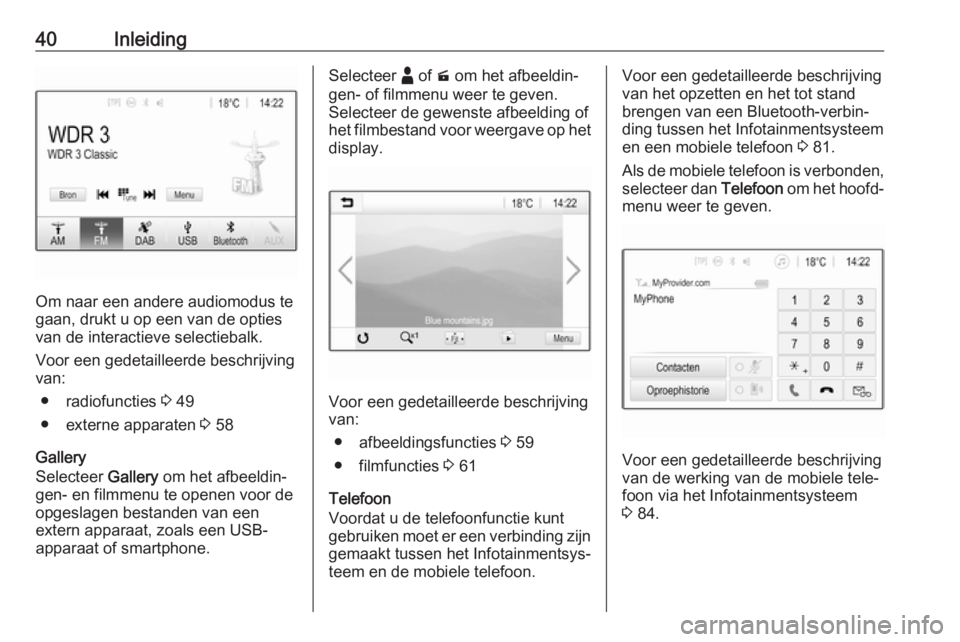
40Inleiding
Om naar een andere audiomodus te
gaan, drukt u op een van de opties van de interactieve selectiebalk.
Voor een gedetailleerde beschrijving
van:
● radiofuncties 3 49
● externe apparaten 3 58
Gallery
Selecteer Gallery om het afbeeldin‐
gen- en filmmenu te openen voor de
opgeslagen bestanden van een
extern apparaat, zoals een USB-
apparaat of smartphone.
Selecteer - of m om het afbeeldin‐
gen- of filmmenu weer te geven. Selecteer de gewenste afbeelding of
het filmbestand voor weergave op het display.
Voor een gedetailleerde beschrijving
van:
● afbeeldingsfuncties 3 59
● filmfuncties 3 61
Telefoon
Voordat u de telefoonfunctie kunt
gebruiken moet er een verbinding zijn gemaakt tussen het Infotainmentsys‐
teem en de mobiele telefoon.
Voor een gedetailleerde beschrijving
van het opzetten en het tot stand
brengen van een Bluetooth-verbin‐
ding tussen het Infotainmentsysteem
en een mobiele telefoon 3 81.
Als de mobiele telefoon is verbonden,
selecteer dan Telefoon om het hoofd‐
menu weer te geven.
Voor een gedetailleerde beschrijving
van de werking van de mobiele tele‐
foon via het Infotainmentsysteem
3 84.
Page 45 of 93
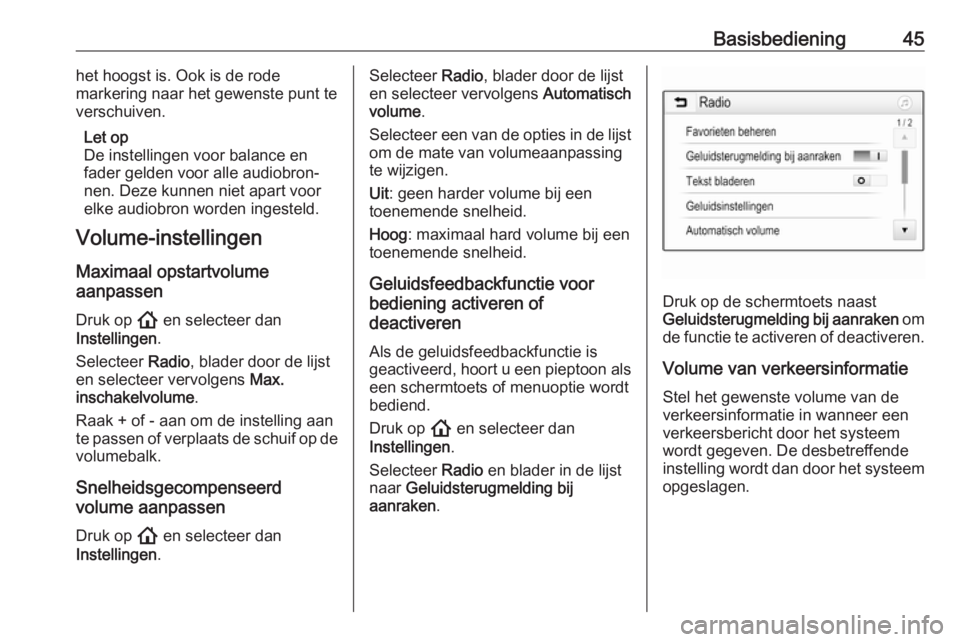
Basisbediening45het hoogst is. Ook is de rode
markering naar het gewenste punt te
verschuiven.
Let op
De instellingen voor balance en
fader gelden voor alle audiobron‐
nen. Deze kunnen niet apart voor
elke audiobron worden ingesteld.
Volume-instellingen
Maximaal opstartvolume
aanpassen
Druk op ! en selecteer dan
Instellingen .
Selecteer Radio, blader door de lijst
en selecteer vervolgens Max.
inschakelvolume .
Raak + of - aan om de instelling aan
te passen of verplaats de schuif op de
volumebalk.
Snelheidsgecompenseerd
volume aanpassen
Druk op ! en selecteer dan
Instellingen .Selecteer Radio, blader door de lijst
en selecteer vervolgens Automatisch
volume .
Selecteer een van de opties in de lijst
om de mate van volumeaanpassing
te wijzigen.
Uit : geen harder volume bij een
toenemende snelheid.
Hoog : maximaal hard volume bij een
toenemende snelheid.
Geluidsfeedbackfunctie voor
bediening activeren of
deactiveren
Als de geluidsfeedbackfunctie is
geactiveerd, hoort u een pieptoon als
een schermtoets of menuoptie wordt
bediend.
Druk op ! en selecteer dan
Instellingen .
Selecteer Radio en blader in de lijst
naar Geluidsterugmelding bij
aanraken .
Druk op de schermtoets naast
Geluidsterugmelding bij aanraken om
de functie te activeren of deactiveren.
Volume van verkeersinformatie Stel het gewenste volume van de
verkeersinformatie in wanneer een
verkeersbericht door het systeem
wordt gegeven. De desbetreffende
instelling wordt dan door het systeem
opgeslagen.
Page 46 of 93
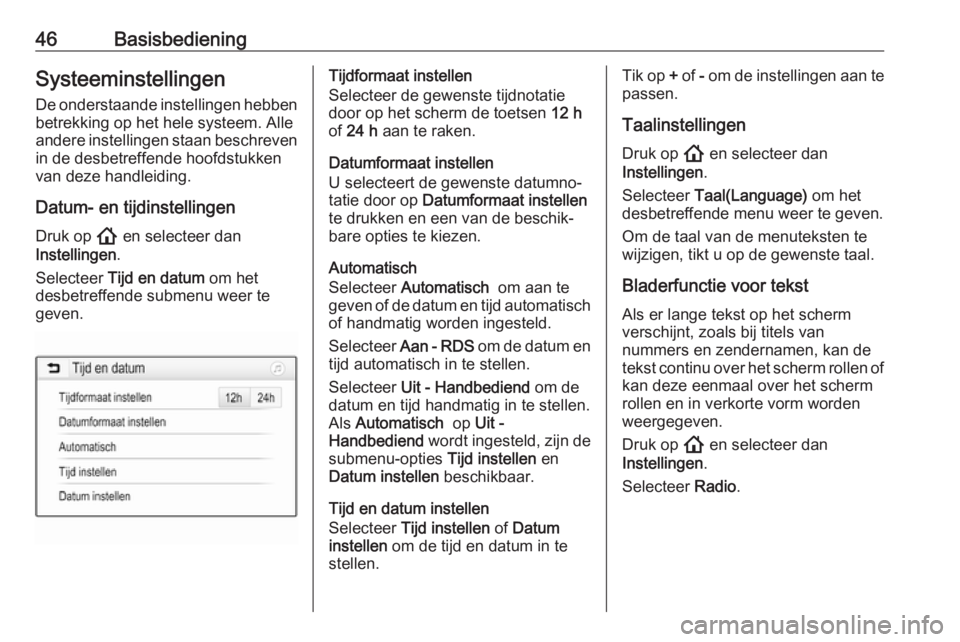
46BasisbedieningSysteeminstellingen
De onderstaande instellingen hebben betrekking op het hele systeem. Alle
andere instellingen staan beschreven in de desbetreffende hoofdstukkenvan deze handleiding.
Datum- en tijdinstellingen Druk op ! en selecteer dan
Instellingen .
Selecteer Tijd en datum om het
desbetreffende submenu weer te
geven.Tijdformaat instellen
Selecteer de gewenste tijdnotatie door op het scherm de toetsen 12 h
of 24 h aan te raken.
Datumformaat instellen
U selecteert de gewenste datumno‐
tatie door op Datumformaat instellen
te drukken en een van de beschik‐
bare opties te kiezen.
Automatisch
Selecteer Automatisch om aan te
geven of de datum en tijd automatisch
of handmatig worden ingesteld.
Selecteer Aan - RDS om de datum en
tijd automatisch in te stellen.
Selecteer Uit - Handbediend om de
datum en tijd handmatig in te stellen. Als Automatisch op Uit -
Handbediend wordt ingesteld, zijn de
submenu-opties Tijd instellen en
Datum instellen beschikbaar.
Tijd en datum instellen
Selecteer Tijd instellen of Datum
instellen om de tijd en datum in te
stellen.Tik op + of - om de instellingen aan te
passen.
Taalinstellingen
Druk op ! en selecteer dan
Instellingen .
Selecteer Taal(Language) om het
desbetreffende menu weer te geven.
Om de taal van de menuteksten te
wijzigen, tikt u op de gewenste taal.
Bladerfunctie voor tekst
Als er lange tekst op het scherm
verschijnt, zoals bij titels van
nummers en zendernamen, kan de
tekst continu over het scherm rollen of
kan deze eenmaal over het scherm
rollen en in verkorte vorm worden
weergegeven.
Druk op ! en selecteer dan
Instellingen .
Selecteer Radio.
Page 47 of 93
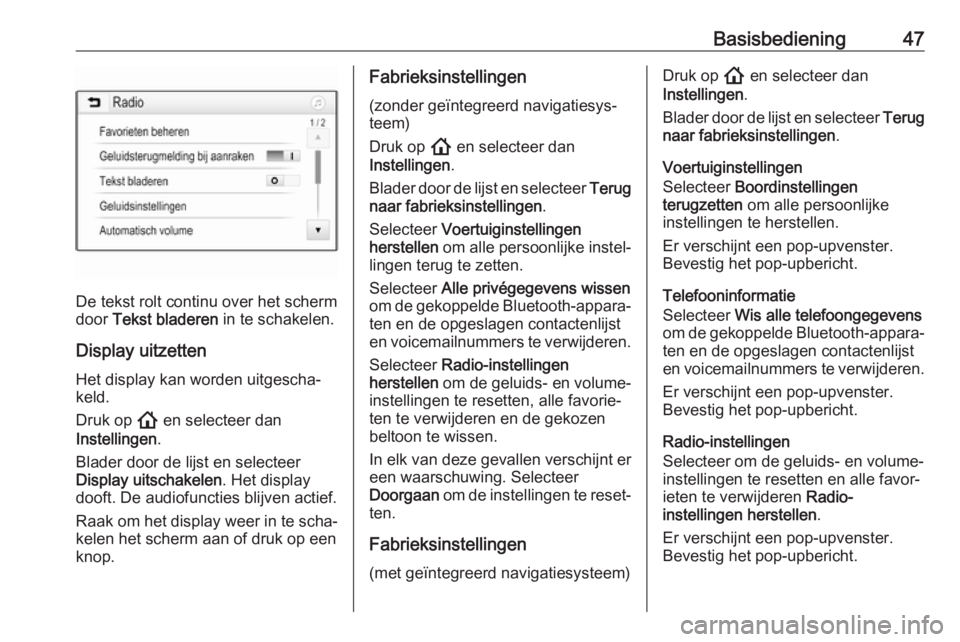
Basisbediening47
De tekst rolt continu over het scherm
door Tekst bladeren in te schakelen.
Display uitzetten Het display kan worden uitgescha‐
keld.
Druk op ! en selecteer dan
Instellingen .
Blader door de lijst en selecteer
Display uitschakelen . Het display
dooft. De audiofuncties blijven actief.
Raak om het display weer in te scha‐
kelen het scherm aan of druk op een
knop.
Fabrieksinstellingen
(zonder geïntegreerd navigatiesys‐
teem)
Druk op ! en selecteer dan
Instellingen .
Blader door de lijst en selecteer Terug
naar fabrieksinstellingen .
Selecteer Voertuiginstellingen
herstellen om alle persoonlijke instel‐
lingen terug te zetten.
Selecteer Alle privégegevens wissen
om de gekoppelde Bluetooth-appara‐ ten en de opgeslagen contactenlijst
en voicemailnummers te verwijderen.
Selecteer Radio-instellingen
herstellen om de geluids- en volume-
instellingen te resetten, alle favorie‐
ten te verwijderen en de gekozen beltoon te wissen.
In elk van deze gevallen verschijnt er
een waarschuwing. Selecteer
Doorgaan om de instellingen te reset‐
ten.
Fabrieksinstellingen
(met geïntegreerd navigatiesysteem)Druk op ! en selecteer dan
Instellingen .
Blader door de lijst en selecteer Terug
naar fabrieksinstellingen .
Voertuiginstellingen
Selecteer Boordinstellingen
terugzetten om alle persoonlijke
instellingen te herstellen.
Er verschijnt een pop-upvenster.
Bevestig het pop-upbericht.
Telefooninformatie
Selecteer Wis alle telefoongegevens
om de gekoppelde Bluetooth-appara‐
ten en de opgeslagen contactenlijst
en voicemailnummers te verwijderen.
Er verschijnt een pop-upvenster.
Bevestig het pop-upbericht.
Radio-instellingen
Selecteer om de geluids- en volume-
instellingen te resetten en alle favor‐
ieten te verwijderen Radio-
instellingen herstellen .
Er verschijnt een pop-upvenster.
Bevestig het pop-upbericht.
Page 49 of 93
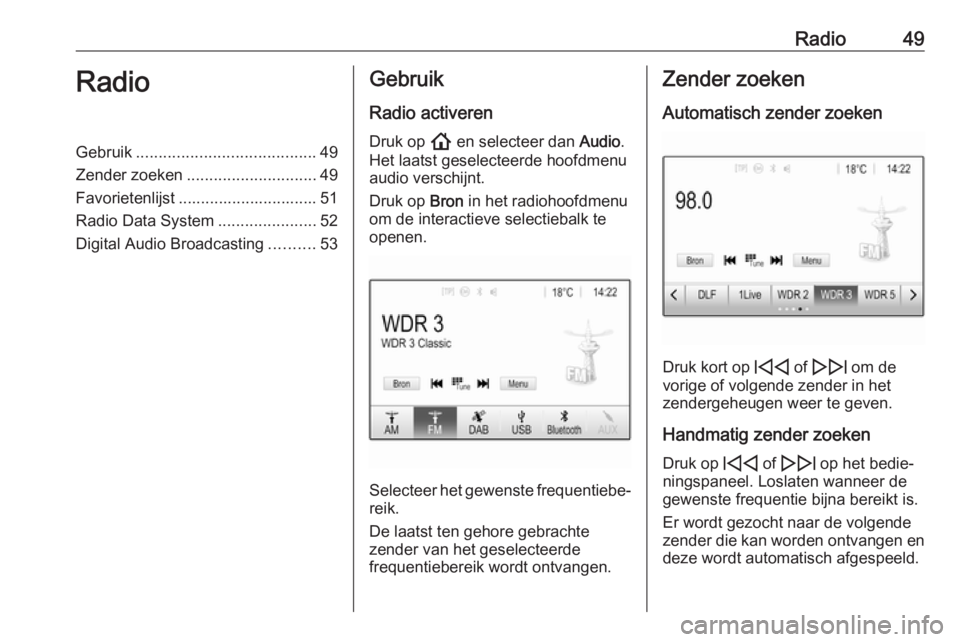
Radio49RadioGebruik........................................ 49
Zender zoeken ............................. 49
Favorietenlijst ............................... 51
Radio Data System ......................52
Digital Audio Broadcasting ..........53Gebruik
Radio activeren
Druk op ! en selecteer dan Audio.
Het laatst geselecteerde hoofdmenu audio verschijnt.
Druk op Bron in het radiohoofdmenu
om de interactieve selectiebalk te
openen.
Selecteer het gewenste frequentiebe‐
reik.
De laatst ten gehore gebrachte
zender van het geselecteerde
frequentiebereik wordt ontvangen.
Zender zoeken
Automatisch zender zoeken
Druk kort op d of e om de
vorige of volgende zender in het
zendergeheugen weer te geven.
Handmatig zender zoeken
Druk op d of e op het bedie‐
ningspaneel. Loslaten wanneer de
gewenste frequentie bijna bereikt is.
Er wordt gezocht naar de volgende zender die kan worden ontvangen en deze wordt automatisch afgespeeld.
Page 50 of 93
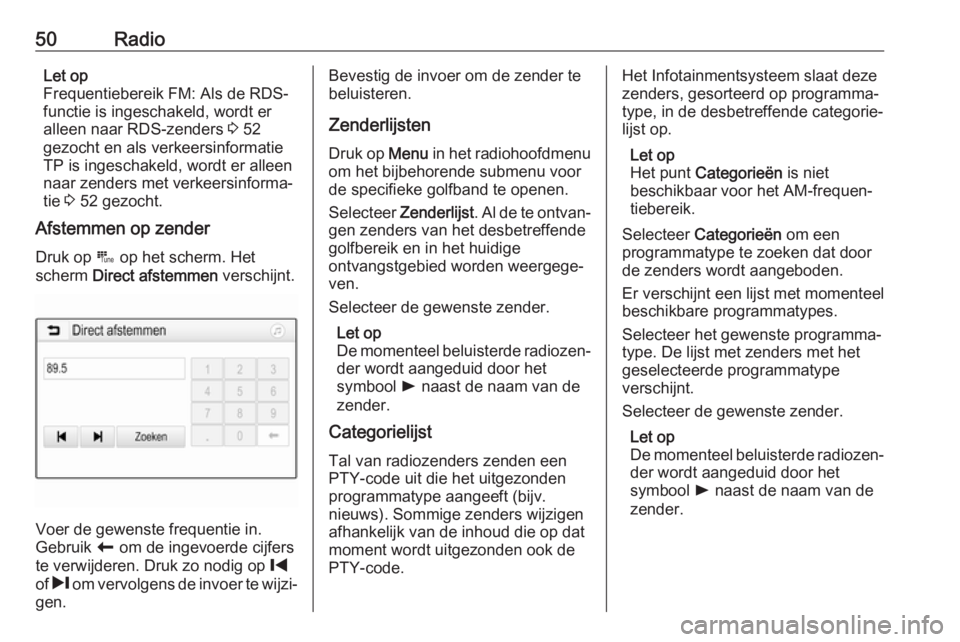
50RadioLet op
Frequentiebereik FM: Als de RDS-
functie is ingeschakeld, wordt er
alleen naar RDS-zenders 3 52
gezocht en als verkeersinformatie
TP is ingeschakeld, wordt er alleen
naar zenders met verkeersinforma‐
tie 3 52 gezocht.
Afstemmen op zender
Druk op B op het scherm. Het
scherm Direct afstemmen verschijnt.
Voer de gewenste frequentie in.
Gebruik r om de ingevoerde cijfers
te verwijderen. Druk zo nodig op %
of / om vervolgens de invoer te wijzi‐
gen.
Bevestig de invoer om de zender te
beluisteren.
Zenderlijsten
Druk op Menu in het radiohoofdmenu
om het bijbehorende submenu voor de specifieke golfband te openen.
Selecteer Zenderlijst . Al de te ontvan‐
gen zenders van het desbetreffende
golfbereik en in het huidige
ontvangstgebied worden weergege‐
ven.
Selecteer de gewenste zender.
Let op
De momenteel beluisterde radiozen‐ der wordt aangeduid door het
symbool l naast de naam van de
zender.
Categorielijst
Tal van radiozenders zenden een
PTY-code uit die het uitgezonden
programmatype aangeeft (bijv.
nieuws). Sommige zenders wijzigen
afhankelijk van de inhoud die op dat
moment wordt uitgezonden ook de
PTY-code.Het Infotainmentsysteem slaat deze
zenders, gesorteerd op programma‐
type, in de desbetreffende categorie‐
lijst op.
Let op
Het punt Categorieën is niet
beschikbaar voor het AM-frequen‐
tiebereik.
Selecteer Categorieën om een
programmatype te zoeken dat door de zenders wordt aangeboden.
Er verschijnt een lijst met momenteel
beschikbare programmatypes.
Selecteer het gewenste programma‐
type. De lijst met zenders met het
geselecteerde programmatype
verschijnt.
Selecteer de gewenste zender.
Let op
De momenteel beluisterde radiozen‐ der wordt aangeduid door het
symbool l naast de naam van de
zender.